在有些时候我们的华硕笔记本连不上无线网了,这该怎么办呢?那么下面就由小编来给你们说说华硕笔记本连不上无线网的解决方法吧,希望可以帮到你们哦!
1、因为没有安装无线网驱动,安装驱动即可。
2、因为没有开启无线网,开启无线网即可。
3、因为无线网没有Inte.net连接,重启家里的路由器,重新设置即可。
其次:
路由器的无线加密码是WAP2的而WinXP sp2是不是支持这种无线加密码方式的。可以在路由器上动手。就是把加密码方式改了成WAP或WEP都可以连接上去的。
但是使用方法是可以解决问题,但是对这个噌网猖獗时代还是不要放松无线网络的安全问题。微软也认识到这一点了。所以出了一个补丁windowsXP-KB893357下载该补给系统安装上就可以连接上了。
同意该补丁的协议,不然不可以安装的。安装好后重启电脑。
重启电脑后再连接无线看看不是有输入密码的对话框出来了。输入你的密码。连接。
可能有这样的情况,其它的人手机或是电脑都可以接入无线网络,唯独自己的笔记本不能接入无线网络。如果在笔记本无线网卡硬件是好的前提下,很有可能是无线网卡的驱动有故障,导致不能接入无线网络,比如重装系统时安装的驱动与无线网卡硬件不兼容。
更新笔记本无线网卡驱动之一:访问笔记本官方网站,找到对应自己笔记本机型,下载相应的驱动版本。下载完成以后,手动执行网卡驱动安装程序。
更新笔记本无线网卡驱动之二:使用第三方软件帮助安装驱动。这里以驱动精灵2013为例,可以官网免费下载。打开以后先点击“驱动程序”按钮,然后再点击“驱动微调”选项
在左窗格中选中“网卡”选项,然后在右窗格中选择想要更新的驱动程序版本,最后点击“一键安装所需驱动”按钮,如图所示
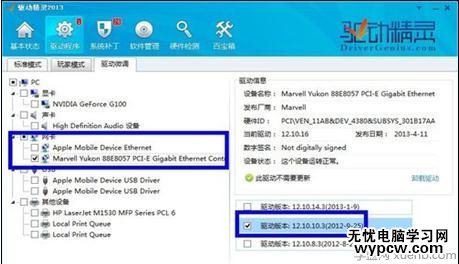
随后等待软件自动下载网卡驱动并安装网卡驱动
当驱动程序下载并安装完成以后,请点击“是”来重新启动电脑系统。
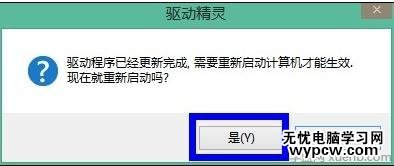
等待系统重启启动之后,再尝试连接到无线网络。
新闻热点
疑难解答